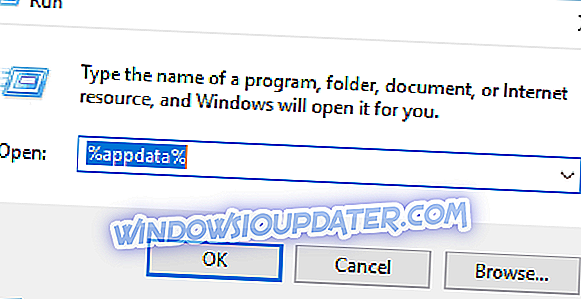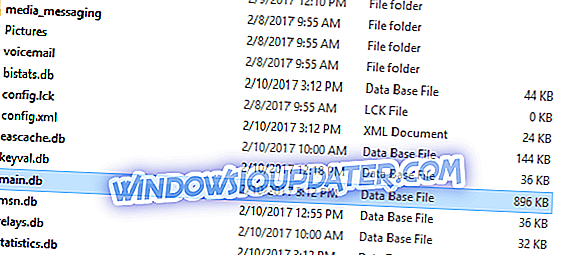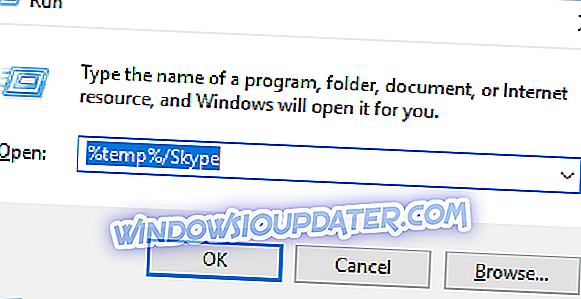Skype adalah salah satu layanan pesan paling populer di platform Windows dengan jutaan pengguna di seluruh dunia, tidak hanya memungkinkan pengguna untuk mengirim pesan gratis dan melakukan panggilan video dan audio tetapi juga berbagi file. Namun, kadang-kadang, ia bisa mengalami beberapa kesalahan. Sampai sekarang, banyak pengguna Windows 10 melaporkan bahwa Skype tidak dapat mengirim gambar lagi, jadi hari ini kami akan menunjukkan kepada Anda cara memperbaiki masalah ini.
Skype tidak dapat mengirim gambar, bagaimana cara memperbaikinya?
- Hapus entri yang bermasalah dari database
- Setel ulang pengaturan Skype
- Unduh versi terbaru Skype
- Setel ulang file host
- Periksa apakah Anda menggunakan kata sandi yang benar
- Periksa aplikasi keamanan Anda
- Gunakan perintah / msnp24
Solusi 1 - Hapus entri yang bermasalah dari database
Skype menyimpan semua informasi penting, seperti file dan pesan terkirim, dalam file database-nya. Jika basis data Anda rusak, Anda dapat mengalami ini atau masalah serupa dengan Skype di PC Anda. Untuk memperbaiki masalah, Anda perlu mengunduh peramban SQL dan membuka file basis data Skype, menemukan entri yang bermasalah dan menghapusnya. Untuk melakukannya, ikuti langkah-langkah ini:
- Unduh peramban SQLite.
- Temukan file main.db. Untuk melakukannya, tekan pintasan Windows Key + R untuk membuka dialog Run . Masukkan % appdata% dan tekan Enter atau klik OK .
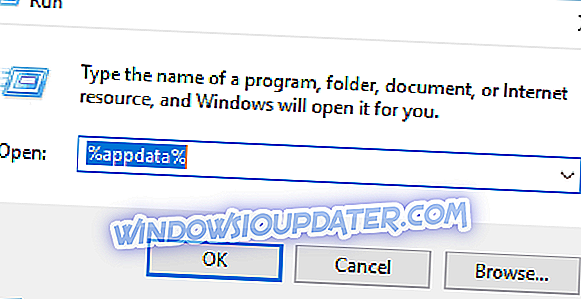
- Folder jelajah akan muncul. Arahkan ke folder Skype . Sekarang masukkan folder bernama nama pengguna Skype Anda.
- Temukan file main.db dan buka dengan browser SQLite.
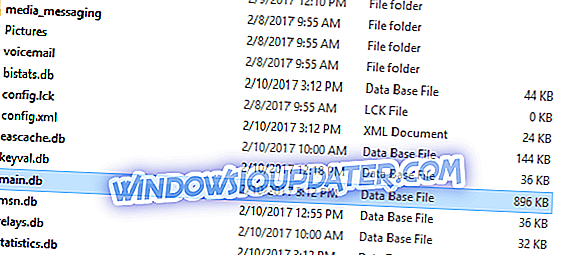
- Ketika SQLite terbuka, klik tombol Browse Data dan arahkan ke tabel MediaDocuments .
- Sekarang Anda akan melihat daftar semua file yang diterima atau dikirim. Anda perlu menemukan file yang rusak dan menghapusnya dari database. Untuk melakukannya, Anda dapat menggunakan kolom original_name untuk menemukan file dengan namanya.
Kami harus menyebutkan bahwa proses ini agak maju, jadi mungkin Anda perlu beberapa upaya untuk melakukannya. Beberapa pengguna melaporkan bahwa mereka tidak dapat mengidentifikasi file yang rusak, tetapi setelah menghapus semua file media dari basis data, masalah tersebut diselesaikan.
Perlu disebutkan bahwa memodifikasi basis data Skype Anda dapat menyebabkan Anda kehilangan file atau pesan yang terkirim. Anda mungkin ingin membuat salinan file main.db untuk mencegah kehilangan file dan potensi masalah Skype.
Solusi 2 - Atur ulang pengaturan Skype
Pengguna melaporkan bahwa mereka memecahkan masalah hanya dengan menghapus file Skype tertentu dari PC mereka. Dengan menghapus file-file ini, Anda akan memaksa Skype untuk mengatur ulang ke default dan memperbaiki potensi masalah. Menyetel ulang Skype agak sederhana, dan Anda dapat melakukannya dengan mengikuti langkah-langkah ini:
- Tutup Skype sepenuhnya.
- Tekan Windows Key + R dan masukkan % appdata% . Tekan Enter .
- Ketika folder Roaming terbuka, cari folder Skype dan ganti namanya menjadi Skype_old .
- Tekan kembali Windows Key + R dan ketik % temp% / skype . Tekan Enter atau klik OK .
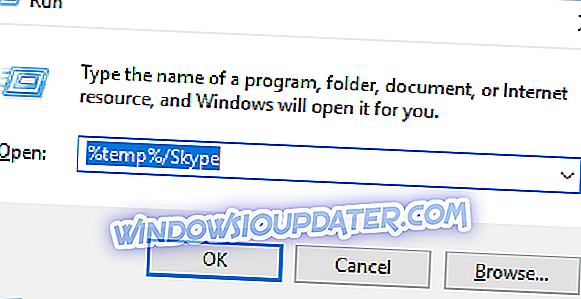
- Temukan folder DbTemp dan hapus.
- Cobalah untuk memulai Skype lagi dan periksa apakah masalahnya masih ada.
Proses ini cukup sederhana dan setelah menghapus file, Skype harus mengatur ulang ke default dan masalahnya harus diselesaikan. Jika Anda khawatir tentang pesan Anda, mereka disimpan dengan aman di folder Skype_old yang Anda buat di Langkah 2 .
Beberapa pengguna melaporkan solusi ini tidak berfungsi untuk mereka sampai mereka diturunkan ke versi Skype yang lebih lama. Jika solusi ini tidak berhasil, Anda mungkin ingin mencoba menginstal versi Skype yang lebih lama dan melakukan langkah yang sama lagi.
Solusi 3 - Unduh versi terbaru Skype
Jika ini merupakan masalah besar, Microsoft kemungkinan besar akan mengatasinya di versi Skype yang akan datang. Menurut pengguna, masalah ini memengaruhi pengguna dengan koma di nama pengguna mereka. Jika Anda masih memiliki masalah ini, pastikan untuk mengunduh dan menginstal versi terbaru Skype untuk memeriksa apakah itu menyelesaikan masalah.
Solusi 4 - Atur ulang file host
File hosts memungkinkan Anda untuk menetapkan alamat tertentu ke alamat IP tertentu di internet. File ini sangat berguna tetapi juga bisa menjadi target bagi pengguna jahat. Aplikasi jahat dapat memodifikasi file host Anda dan mencegah Anda mengakses situs web tertentu atau mengarahkan Anda ke situs web berbahaya.
Selain itu, banyak pengguna menduga bahwa memodifikasi file host dapat mencegah Anda mengirim gambar melalui Skype. Untungnya bagi Anda, Anda dapat memperbaiki masalah ini hanya dengan mengatur ulang file host. Menyetel ulang file host tidak sulit, dan kami telah menjelaskan secara rinci cara mengatur ulang file host pada Windows 10.
Jika Anda adalah pengguna yang lebih berpengalaman dan Anda tahu cara memodifikasi dan mengedit file host, Anda dapat mengomentari entri khusus untuk memperbaiki masalah ini. Beberapa pengguna melaporkan bahwa hanya entri tertentu dalam file host yang menyebabkan masalah ini pada PC mereka, jadi tidak perlu mengatur ulang. Cukup hapus atau komentari dan simpan perubahan ke file host. Setelah itu, Anda dapat mengirim file melalui Skype tanpa masalah.
Solusi 5 - Periksa apakah Anda menggunakan kata sandi yang benar
Terkadang masalah ini dapat terjadi jika Anda mengubah kata sandi akun Microsoft Anda. Banyak pengguna menggunakan akun Microsoft mereka untuk masuk ke Skype, tetapi ini juga dapat menyebabkan masalah tertentu. Pengguna melaporkan bahwa mereka mengubah kata sandi akun Microsoft mereka, tetapi mereka masih dapat masuk ke Skype tanpa masalah. Meskipun bisa masuk, mereka tidak dapat mengirim gambar melalui Skype. Untuk memperbaiki masalah ini, Anda harus keluar dari Skype dan masuk kembali dengan kata sandi baru. Setelah melakukan itu, Anda dapat mengirim gambar melalui Skype sekali lagi. Ingatlah bahwa solusi ini hanya berlaku jika Anda menggunakan akun Microsoft Anda untuk masuk ke Skype.
Solusi 6 - Periksa aplikasi keamanan Anda
Terkadang alat atau aplikasi antivirus pihak ketiga dapat mengganggu Skype dan menyebabkan kesalahan ini muncul. Pengguna melaporkan bahwa perangkat lunak Spybot Anti Beacon menyebabkan masalah ini. Untuk memperbaiki masalah, buka Spybot Anti Beacon dan periksa pengaturan Anda. Menurut pengguna, Anda harus menonaktifkan imunisasi untuk layanan OneDrive untuk memperbaiki masalah ini. Jika masalah tetap ada, Anda mungkin ingin mencoba menonaktifkan imunisasi untuk layanan lain atau menghapus Spybot Anti Beacon dari PC Anda. Kami juga menyarankan Anda untuk memeriksa antivirus, firewall atau perangkat lunak keamanan lainnya untuk masalah potensial. Jika tidak ada masalah dengan konfigurasi, coba nonaktifkan perangkat lunak keamanan dan firewall Anda dan periksa apakah itu menyelesaikan masalah.
Solusi 7 - Gunakan perintah / msnp24
Menurut pengguna, Anda dapat memperbaiki masalah ini di Skype hanya dengan memasukkan perintah / msnp24. Untuk melakukannya, cukup buka Skype dan masukkan / msnp24 di jendela obrolan apa pun. Setelah menjalankan perintah itu, mulai ulang Skype dan periksa apakah masalahnya telah teratasi.
Tidak dapat mengirim gambar atau file lain melalui Skype bisa menjadi masalah besar, tetapi kami berharap Anda memecahkan masalah dengan menggunakan salah satu solusi kami.